Passen Sie die YouTube-Videoseite in Chrome an
Wenn Sie ein YouTube-Junkie sind, kennen Sie einigeder Ärgernisse auf YouTube. Jeder Benutzer wünscht sich Änderungen oder Deaktivierungen, Werbung, automatische Wiedergabeoptionen und mehr. Wenn Sie die Einstellungen ändern möchten, geben Sie YouTube-Optionen für Google Chrome ein.
Mit YouTube-Optionen für Chrome kannst du deaktivierenWerbung, Ändern der Bildschirmauflösung, Deaktivieren von Kommentaren und vieles mehr. Die Erweiterung funktioniert auch mit vielen anderen Video-Hosting-Websites, einschließlich Vimeo, DailyMotion, Metacafe und anderen.
Rufen Sie zunächst den Chrome Web Store auf und klicken Sie aufinstalliere die YouTube Options Erweiterung (Link unten). Sie müssen es autorisieren, um auf Daten auf verschiedenen Websites und in Ihrem Browserverlauf zuzugreifen. Klicken Sie einfach auf die Schaltfläche Hinzufügen, um die Installation fortzusetzen.

Es funktioniert direkt nach der Installation. Wenn Sie ein YouTube-Video öffnen, werden auf der Seite enthaltene Elemente wie Nutzerkommentare, Videobeschreibungen, verwandte Videos und andere Komponenten, die die Videowiedergabe beeinträchtigen könnten, entfernt.
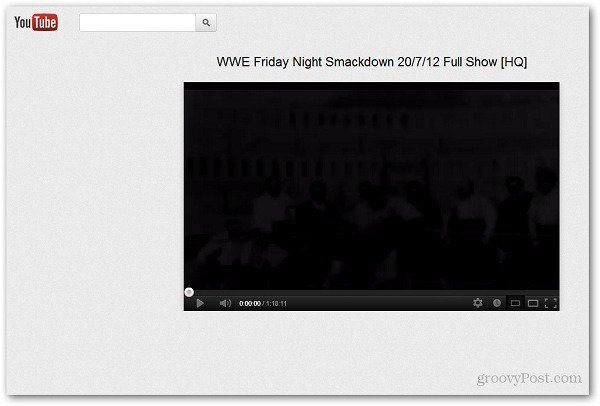
Wenn Sie die grundlegenden Wiedergabeeinstellungen von YouTube-Videos ändern möchten, klicken Sie in der Adressleiste auf das Symbol für die Erweiterung "YouTube-Optionen".
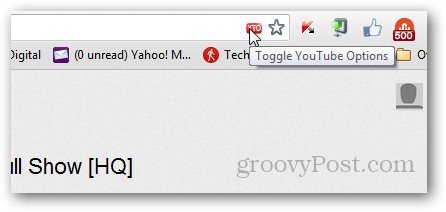
Es werden grundlegende Einstellungen angezeigt, die es Ihnen ermöglichenSie können verschiedene Bereiche wie Benutzerkommentare, verwandte Videos usw. ausblenden oder anzeigen. Außerdem können Sie die Bildschirmauflösung, die Filter- und die Schleifenoptionen ändern. Für detailliertere Einstellungen klicken Sie auf Optionen.
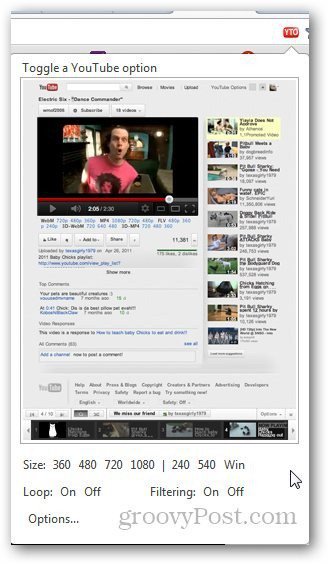
Hier werden drei verschiedene Registerkarten angezeigt, die Sie verwenden könnenändern - Video, Layout und Sites. Unter Videoeinstellungen können Sie die Standardeinstellungen für die Videoqualität, die Bildschirmauflösung, das Verhalten (Anzeigen und andere Anmerkungen ausblenden) und vieles mehr ändern.
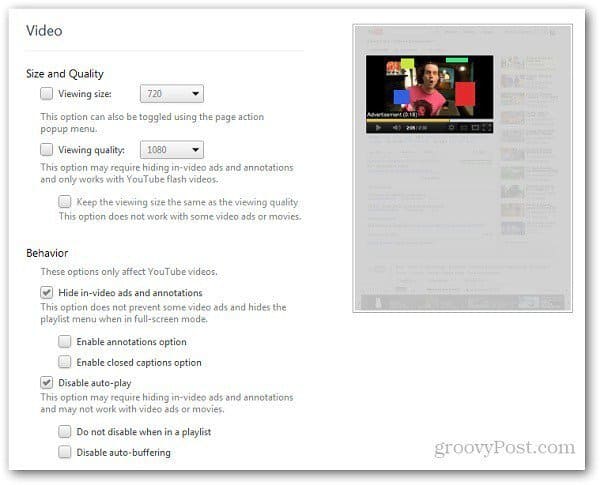
Unter Layout können Sie das Erscheinungsbild der Videoseite ändern, indem Sie Header und andere Komponenten entfernen.
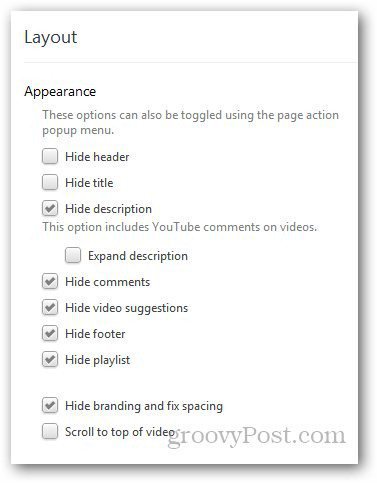
Auf der Registerkarte Sites wird eine Liste anderer Video-Sites angezeigt, auf denen die Erweiterung funktioniert. Beachten Sie, dass nicht alle Optionen auf jeder Site verfügbar sind.
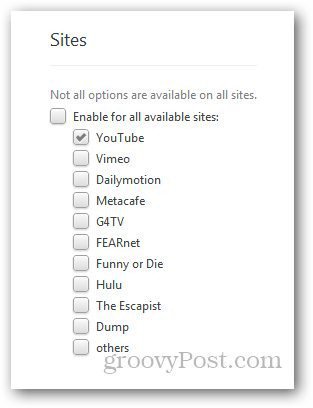
Wenn Sie Ihre YouTube-Anzeige anpassen und verbessern möchten, ist die Erweiterung YouTube-Optionen für Google Chrome sehr nützlich.
Laden Sie die YouTube Options Extension für Chrome herunter










Hinterlasse einen Kommentar